Chromebookを購入したい場合は、ChromebookにBluetooth機能が含まれているかどうか疑問に思う必要がありますか? それについて確信が持てない場合は、この記事を読んで、質問に対する回答を提供します。
ChromebookにはBluetoothが搭載されていますか?
接続オプションに関しては、古いバージョンのChromebookにはBluetoothが組み込まれていませんでした。 Chromebookの最新バージョンにはBluetooth接続機能があり、データの共有と転送が簡単にできます。 Bluetooth接続は、いくつかの点で重要です。たとえば、ワイヤレスキーボードとマウスを使用している場合、Bluetooth接続を介して機能します。
Bluetoothを使用してChromebookに接続できますか?
Bluetooth経由でChromebookに接続できるワイヤレスデバイスがいくつかあります。
- ねずみ
- キーボード
- スピーカー
- ヘッドホン
ChromebookでBluetooth接続を確認できますか?
ChromebookにBluetooth接続オプションがあるかどうかを確認するには、次の手順に従います。
ステップ1:Chromebookのホーム画面で、画面の右隅にある表示時間をクリックします。
ステップ2:Chromebookの通知パネルが開き、Bluetooth記号が表示されている可能性があります。Bluetooth記号が表示されている場合、デバイスにはBluetooth機能があります。
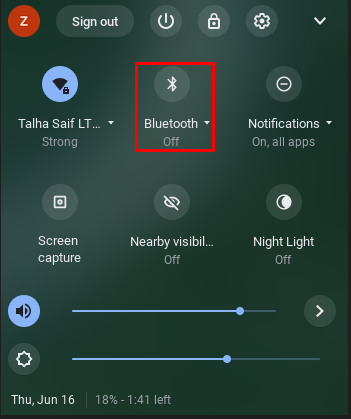
BluetoothデバイスをChromebookに接続するにはどうすればよいですか?
BluetoothデバイスをChromebookに接続するのは非常に簡単です。接続するBluetoothデバイスが近くにあり、Chromebookとペアリングする準備ができていることを確認してください。
Bluetooth接続をアクティブにするには、以下の簡単な手順に従います。
ステップ1:表示時間をクリックしてBluetoothを選択すると、アクティブなすべてのデバイスのリストが表示されたパネルが開きます。
ステップ2:接続するデバイス名をクリックしてから接続オプションをクリックし、追加の手順がある場合はそれに従います。

画面またはドキュメントにパスワードが表示されますが、一部のデバイスではパスワードを開く必要がある場合があります。
メニューからペアリングされたデバイスを選択して、Bluetooth接続ステータスを確認します。
ペアリングされたBluetoothデバイスをChromebookから切断するにはどうすればよいですか?
Chromebookを含むすべてのデバイスには、以前に接続したデバイスを切断できる機能があります。 以下に説明する簡単な手順に従ってください。
- ステータストレイを選択し、Bluetooth対応の設定をクリックします
- Chromebookとのペアリングを解除するデバイスを選択します
- その他のオプションをクリックして、切断を選択します
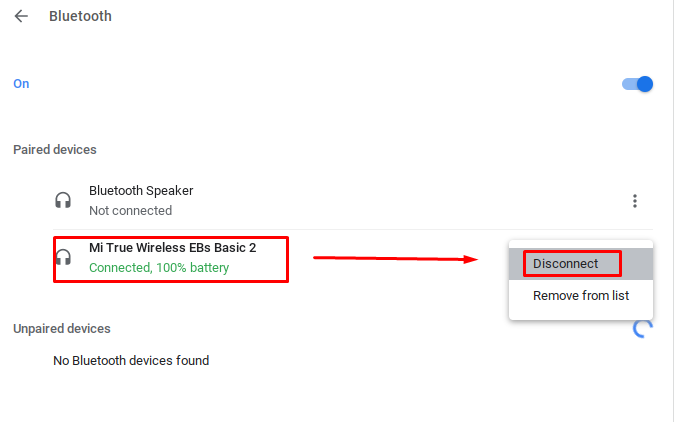
Bluetooth接続の問題
BluetoothデバイスをChromebookに接続しても、常に機能するとは限りません。 デバイスをペアリングしようとすると、「Bluetooth接続に失敗しました」。 Chromebook Bluetooth機能に関するこれらの問題を修正するには、次のヒントに従ってください。
- BluetoothデバイスがChromebookと互換性があることを確認してください
- Bluetooth接続をオフにしてからオンにします
- Chromebookを再起動します
結論
Bluetoothは、他のデバイスとデータを共有する最も簡単な方法であり、すべてのラップトップで必須のオプションです。 ChromebookでBluetoothオプションが見つからない場合は、上記のガイドラインに従って、ChromebookでBluetoothオプションを有効または無効にする方法を学ぶ必要があります。 問題が発生した場合に備えて、ChromebookでBluetoothオプションを使用できるようにする方法も提供しています。
The post ChromebookにはBluetoothが搭載されていますか? appeared first on Gamingsym Japan.
